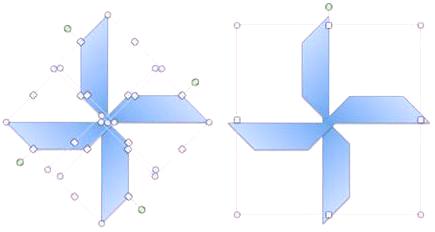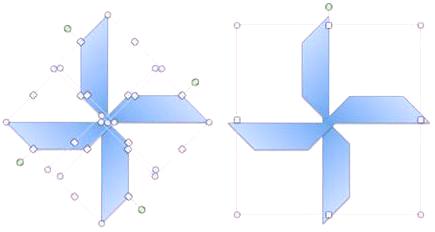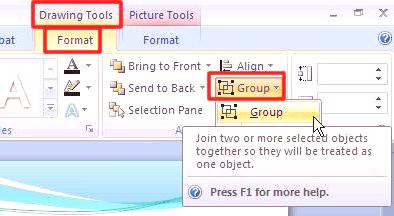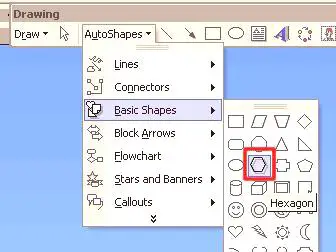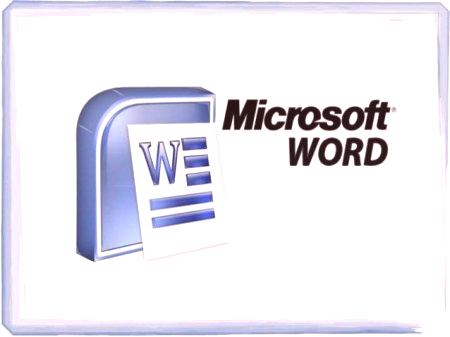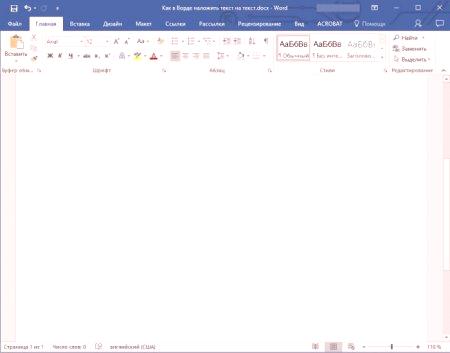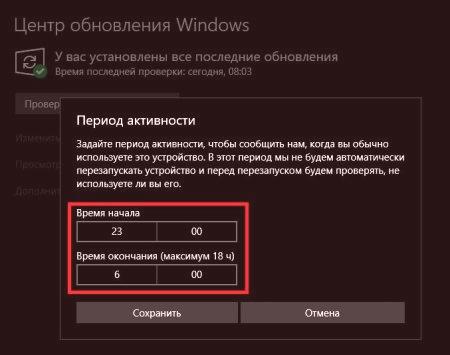Verjetno ne bomo naredili napake, če rečemo, da uporabniki postavljajo vprašanja o tem, kako združiti slike v "Vordi", uporabite različico "Microsoft Office" vsaj 2007. Zakaj? Ker se je od te različice delo z risbami nekoliko spremenilo: ni bilo mogoče dodeliti več risb s tipkami Ctrl ali Shift, zato je izginila neposredna možnost združevanja teh risb. Vendar pa je izhod iz situacije in to bomo obravnavali (celo dva). Toda preden začnemo razmišljati o tem, kako združiti slike v Vardo, najprej ugotovimo, v katerih primerih morate na splošno združiti objekte.
Pogoni za združevanje v skupine
\ t
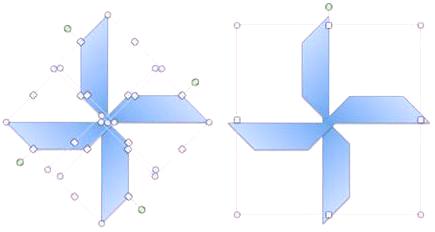
Združevanje se praviloma zahteva v enem od dveh primerov:
Morate pravilno upravljati enega, dva ali več objektov: narediti isto konturo, nastaviti senco ali okvir, poravnati, premakniti itd. S tem želite nadzorovati take objekte kot enega. Ustvariti morate svojo individualno sliko. Nima sklopa osnovnih številk, toda združiti je mogoče več zaželenih.Urejevalnik besedil "Ward" ima izjemne priložnosti za združevanje predmetov. Pojdimo naravnost na vprašanje: kako združiti slike v Vardo?
Združevanje besedila in risb
Upoštevajmo postopek stopenjskega združevanja za različice Officea do leta 2007:
Na zavihku Vstavi na plošči bližnjic pojdite v skupino » Ilustracije. "Klikni enkratna elementu "Risba". V oknu izberite sliko. Vstavite drugo sliko na podoben način. Če so risbe velike, spremenite njihovo velikost, tako da en list vsebuje oboje (to ni predpogoj, samo za učenje je veliko lažje). Tipko Ctrl držite pritisnjeno, s klikom miške najprej na eni risbi, nato pa na drugo. Zavihek "Delo z risbami" se bo pojavil na plošči bližnjic. Pomaknite se do nje in v skupini »Razporedi« kliknite na element »Skupina«.Pripravljen! Vaš element je združen. Kaj pa tisti, ki so razmišljali o tem, kako združiti sliko v Vordiju 2007? Za njih je naš naslednji ukaz:
Na zavihku Vstavi v vrstici za hitri dostop pojdite v skupino Ilustracije. Ko kliknete na element "Številke" in izberete katero koli postavko iz predlaganega, ki vam najbolj ustreza. Prilepi se v delovni list. V vrstici bližnjic se pojavi zavihek »Delo z napisom«, v skupini »Slogi napisov« pojdite na spustni seznam »Izpolni vzorec« in izberite »Slika«. Podobno vstavite drugo sliko in ji nastavite sliko kot ozadje. Če želite, v skupini "Slogi napisov" v meniju "Obrazec vzorcev" izberite "Brez konture". Pritisnite in držite tipko Ctrl ali Shift, da izberete obe obliki. Kartica "Delo z risbami" se prikaže na plošči bližnjic. Pomaknite se do nje in v skupini »Organiziraj« kliknite element »Skupina«.Končano! In kako združiti besedilo in sliko v "Vardo"? Podobno, samo pri izbiri ene od številk se ustavite pri predmetu "Napis" ali eni od sprotnih opomb (omogočajo dodajanje besedila) in nato odstranite okvir.
Kako upravljati združene objekte
Posebna značilnost Vord-a je, da vam omogoča, da spremenite lastnosti enega od združenih objektov, ne da bi izvedli operacijo particioniranja. Če premikate, vrtite, poravnate predmete, ki jih lahko delite samo, potem tukaj uporabite senčne učinke, spremenite obliko, delajte z obrisom, ki ga lahko, in z vsakim predmetom, ločeno po skupinah. Za to, dva zaporedna klika miške na enega od združenih predmetov. Okrog njega se bo pojavil sivi krog izbire. Spremenite lastnosti te številke po lastni presoji, medtem ko ostale v skupini ostanejo nespremenjene. Upamo, da boste iz našega članka spoznali, kako združiti slike v Vardo.